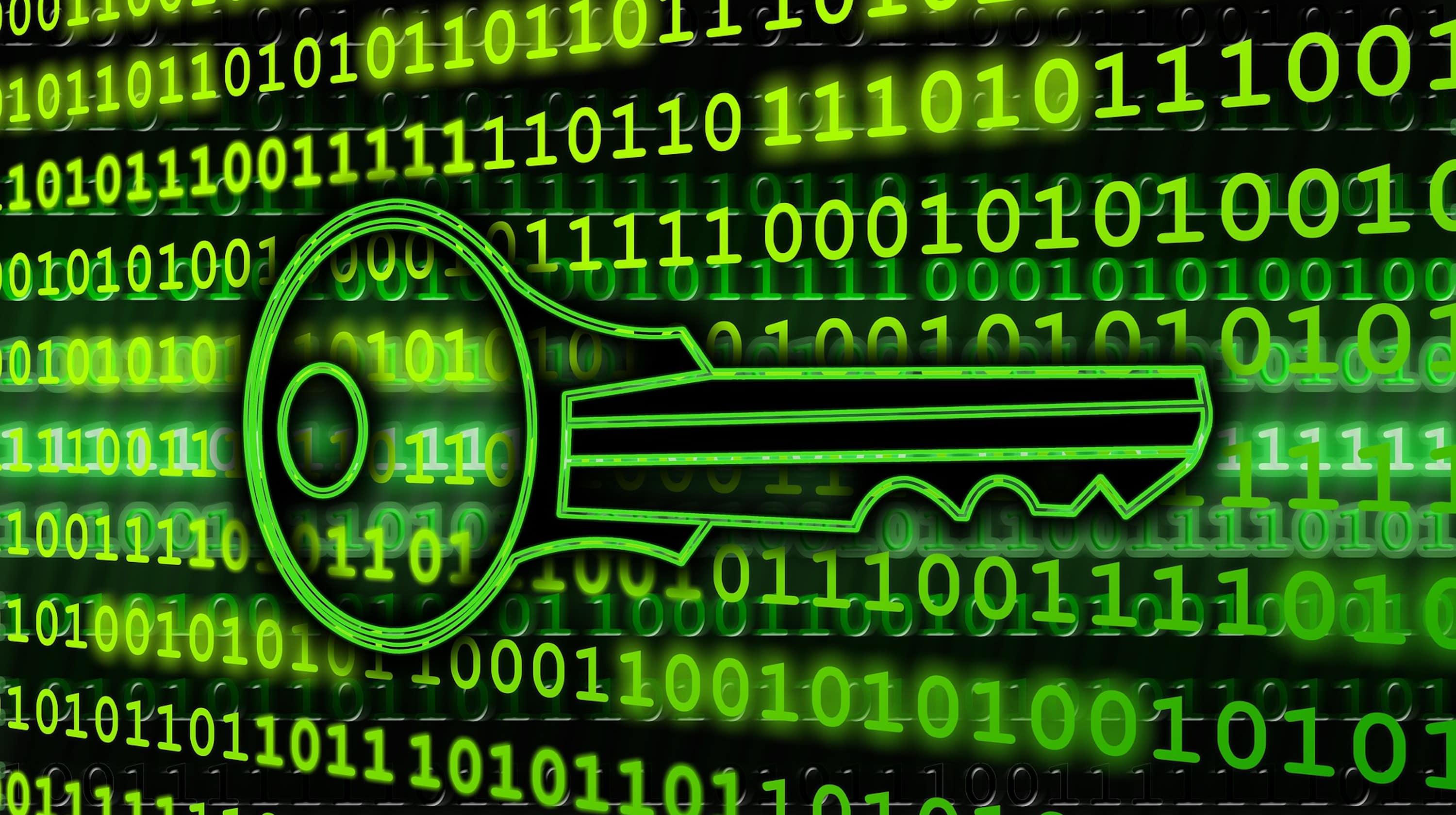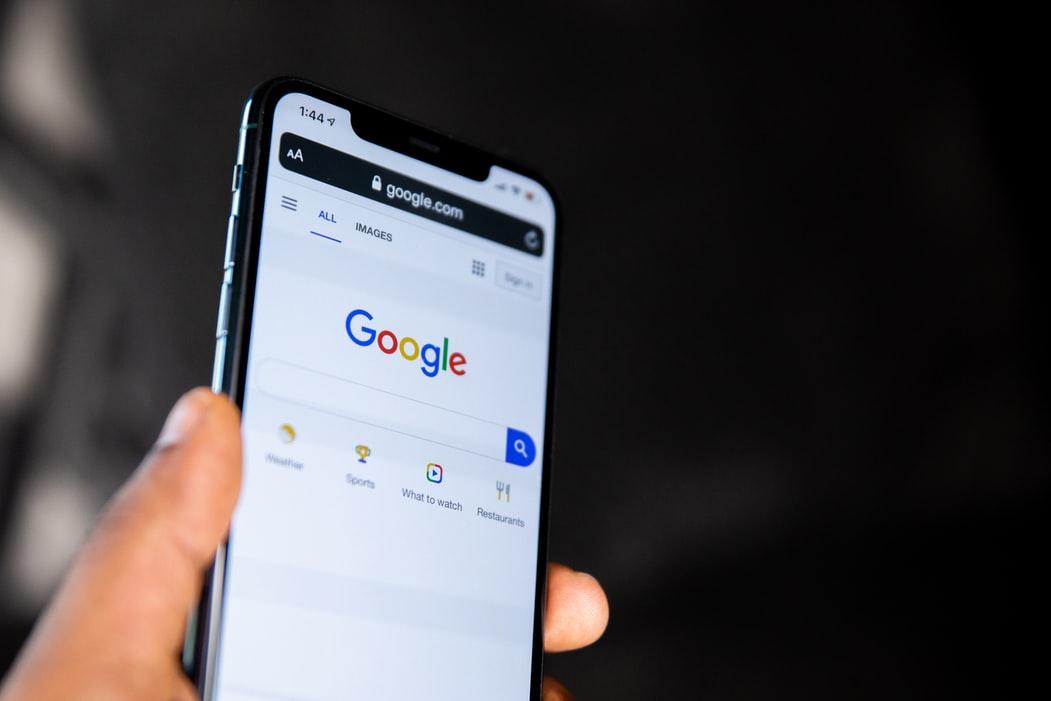Beim Debugging im Rahmen der Entwicklung deiner Web-Anwendungen oder bei der Analyse von Fehlern auf deinem Server ist der Blick in die Log-Dateien des Servers häufig Gold wert. Hier findest du die Protokollierung der Server-Aktivitäten. Öffne die Log-Datei mit einem gewöhnlichen Text-Editor, erhalte allerdings immer nur eine Aufzeichnung der bereits protokollierten Einträge. Erst eine Live-Ansicht des Protokolls ermöglicht dir das exakte Nachverfolgen der Server-Aktivitäten. Diese erhälst du mit den Programmen tail(Linux) bzw. mTail (Windows).
Mit “tail” Verfolgst du Log-Einträge auf deinem Linux-Server live
Unter Linux ist mit tail die Funktionalität für die Live-Ansicht von Log-Dateien bereits enthalten. Das integrierte Kommandozeilen-Tool gibt dir normalerweise die letzten Zeilen einer Log-Datei aus. Mit dem Parameter “-f” aktivierst du zusätzlich die Änderungsverfolgung des Tools. Dir werden dann auf der Kommandozeile live die Änderungen der Log-Datei angezeigt.
Mit dem folgenden Kommando erhälst du eine Live-Ansicht der Datei “error.log”, die unter “/var/log/apache2″ liegt:
tail -f /var/log/apache2/error.log
Filter dir die Ausgabe auf relevante Log-Einträge
Ein Nachteil der Live-Ansicht von Log-Dateien zeigt sich, wenn Log-Einträge in hoher Frequenz ergänzt werden. Du hast dann kaum eine Chance, mit dem Lesen der Einträge nachzukommen. Verwende in diesem Fall zusätzlich das Kommandozeilen-Tools grep. Es filtert die Flut von Log-Einträgen für dich nach einer von dir festgelegten Zeichenkette. Mit dem folgenden Kommando werden dir beispielsweise nur Einträge ausgegeben, die die Zeichenkette “404″ enthalten:
tail -f /var/log/apache2/access.log | grep “404″
Nutze mit “mTail” die Live-Ansicht deiner Log-Dateien auch unter Windows
Auf deinem Windows-Server rüstest du die Funktionalität von tail mit dem kostenlosen Tool mTail (http://ophilipp.free.fr/op_tail.htm) nach. Das Programm ermöglicht dir ebenfalls die Änderungsverfolgung von Textdateien, inklusive Filterfunktion. Um eine Log-Datei mit mTail live auszuwerten, starte das Programm nach dem Herunterladen und wähle unter “File” die Log-Datei aus. Mit “Start” aktivierst du anschliessend das Einlesen der Datei. Neue Log-Einträge werden dir nun direkt angezeigt.
Abbildung 1: mTail ermöglicht dir die Live-Analyse von Log-Dateien unter Windows.
Für die Filterfunktion gib einfach unter “Filter” die Zeichenkette an, nach der gefiltert werden soll. Im unteren Teil werden dir dann diejenigen Zeilen der Log-Datei angezeigt, in denen die als Filter vorgegebene Zeichenkette zu finden ist.
mTail kannst du für die private Nutzung auf deinem Server frei verwenden. Bei der Nutzung in Unternehmen wird von den Entwicklern um eine Lizenzgebühr von 20 Euro für die corporate-/professional-Version gebeten.